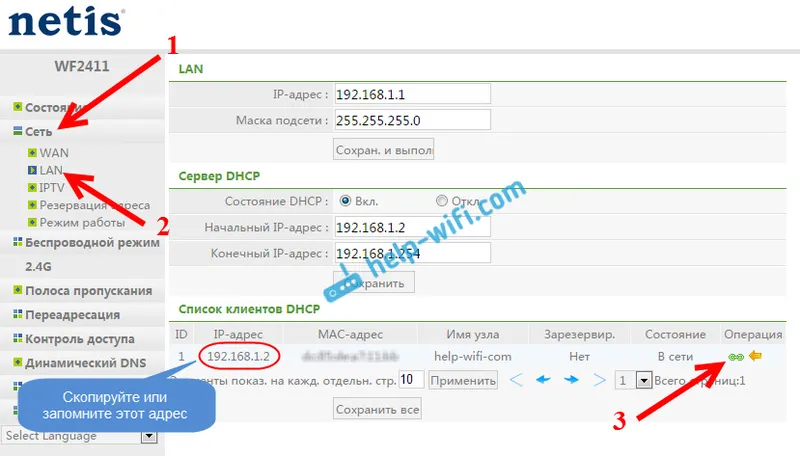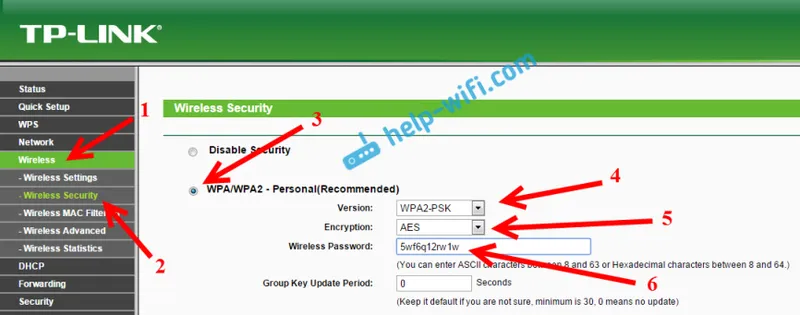Već sam pisao o raznim usmjerivačima i drugim mrežnim uređajima s TP-Link-a. I danas imamo još jedan usmjerivač na recenziji koji može raditi u načinu klijenta (WISP). Model TP-Link TL-WR743ND. Web stranica proizvođača kaže da je to bežična pristupna točka s usmjerivačem i funkcijama klijenta. Sad ću vam objasniti što to znači.
TP-Link TL-WR743ND može se koristiti kao obični usmjerivač povezivanjem kabela vašeg davatelja internetskih usluga. Internet će distribuirati putem kabela i Wi-Fi-ja. Također, prebacivanjem načina rada na "WISP Client Router" u postavkama ovog uređaja, možete se povezati s Internetom putem Wi-Fi-ja. Usmjerivač će se kao klijent povezati s pružateljevom bežičnom mrežom i distribuirati Internet na vaše uređaje putem kabela i preko zraka. Tu je i način rada Wi-Fi mrežnog pojačala te bežični adapter za PC, TV itd.
U pogledu ostalih karakteristika, TL-WR743ND je običan, jeftin usmjerivač koji je prikladan za mali stan. Brzina Wi-Fi-ja do 150 Mbps. Može se povezati maksimalno 15 Wi-Fi klijenata. Ako će vaši uređaji stvoriti veliko opterećenje na mreži, istovremeno ćete na nekoliko uređaja gledati video zapise visoke kvalitete, igrati online igrice, preuzimati velike datoteke itd., Tada je bolje obratiti pažnju na skuplje i moćnije usmjerivače.
Sam usmjerivač izrađen je u hladnom, popularnom (rekao bih čak i legendarnom) slučaju, poput modela TP-link TL-WR741ND. Samo je antena u našem slučaju bijela i uklonjiva. Tu su i gumb za isključivanje napajanja i zasebni gumb Reset. Što je vrlo dobro.

Još jedan plus ovog uređaja je što postoji podrška za povezivanje napajanja preko PoE-a. Set uključuje pasivni PoE adapter, na koji spajamo internetski kabel i struju. Na izlazu iz adaptera dobivamo samo jedan mrežni kabel, koji spajamo na TP-Link TL-WR743ND. Ovaj kabel "pokreće" Internet i hranu. Maksimalno 30 metara. Zahvaljujući ovoj značajki, ovaj se uređaj može instalirati na mjesto gdje je nemoguće izravno povezati struju.
Konfiguriranje TP-Link TL-WR743ND u načinu klijenta (WISP)
Spojite se na usmjerivač putem kabela ili putem Wi-Fi-ja. U svom pregledniku idite na tplinklogin.net ili na IP adresu 192.168.0.1. Unesite tvorničko ime i prijavu: admin i admin. Ako ih vi ili netko drugi niste promijenili. Ako se lozinka ne uklapa, ne možete unijeti postavke, a zatim izvršite tvorničko resetiranje. Trebate pritisnuti i zadržati tipku za resetiranje 10 sekundi.
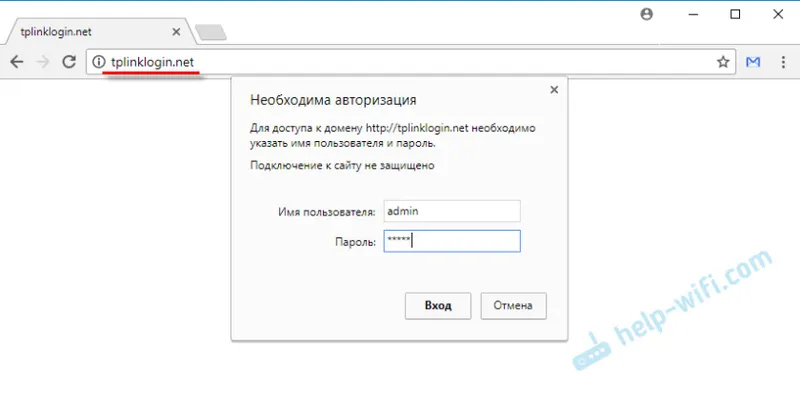
U odjeljku "Način rada" odaberite način rada "Router klijent" i spremite postavke.
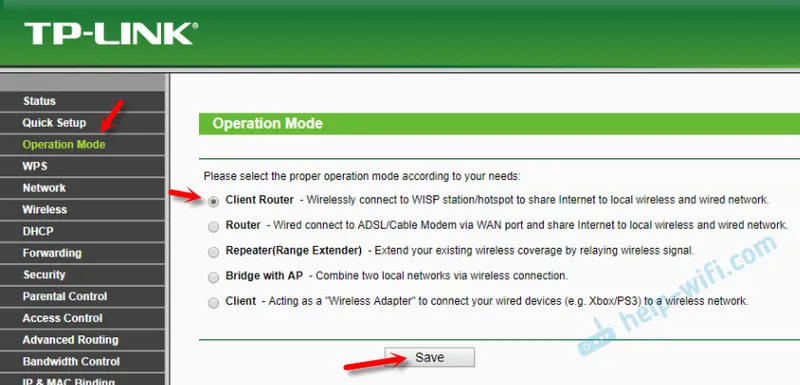
Idite na odjeljak "Bežične postavke", kliknite gumb "Pretraživanje", odaberite potrebnu mrežu s popisa, unesite lozinku za to. U nastavku upišite naziv svoje Wi-Fi mreže i odaberite regiju. Spremite postavke.
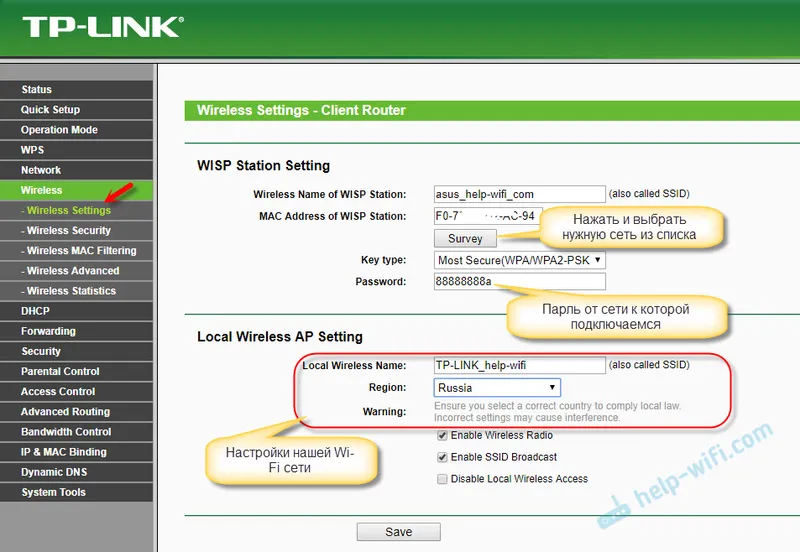
Također, u odjeljku Wireless Security (bežična sigurnost) ne zaboravite promijeniti lozinku za vašu Wi-Fi mrežu.
Ako ste ispravno postavili parametre za povezivanje s bežičnom mrežom davatelja usluga u WISP modusu, usmjerivač će se povezati s Internetom i distribuirati ga na druge uređaje.
Postavljanje u načinu Wi-Fi usmjerivača
Spajamo se, idemo na postavke na tplinklogin.net (prijava / lozinka: admin) i u odjeljku "Način rada" odabiremo način rada "Ruter". Spremite postavke. Ruter će se ponovno pokrenuti.
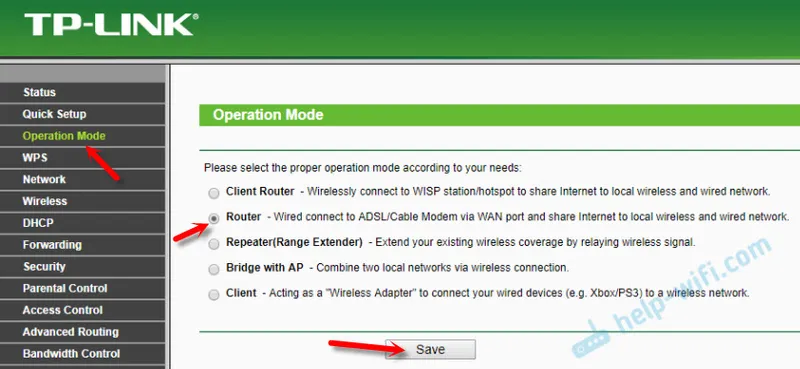
Internet povezujemo na WAN priključak TP-Link TL-WR743ND.
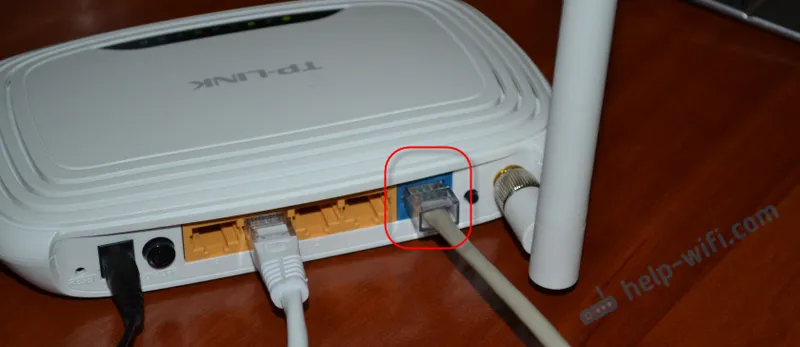
Postavke za povezivanje s pružateljem postavili smo u odjeljku WAN, u postavkama usmjerivača. U odjeljku "Bežične postavke" također morate konfigurirati Wi-Fi mrežu. Neću detaljno opisivati postupak postavljanja. Praktično se ne razlikuje od postavke TP-Link TL-WR740N. Možete pogledati primjer ovog članka.
TP-Link TL-WR743ND firmver
Najprije morate odrediti verziju hardvera svog uređaja. Označeno je na naljepnici na tijelu samog usmjerivača. Na primjer, imam Ver: 2.0.

Mnogi traže ruski firmware za TP-Link TL-WR743ND (tako da su postavke na ruskom). Sve verzije su na engleskom jeziku na web mjestu TP-Link. Nisam vidio firmware na ruskom. Toplo ne preporučujem preuzimanje s drugih web lokacija.
Ažuriranja upravljačkog softvera mogu se izvršiti samo putem mrežnog kabela! Ruter mora biti povezan s računalom putem kabela, a Wi-Fi mora biti isključen.Dalje po točku:
- Idemo na stranicu http://www.tp-link.ua/ru/download/TL-WR743ND.html. Na padajućem izborniku odaberite verziju hardvera i idite na karticu "Firmware".
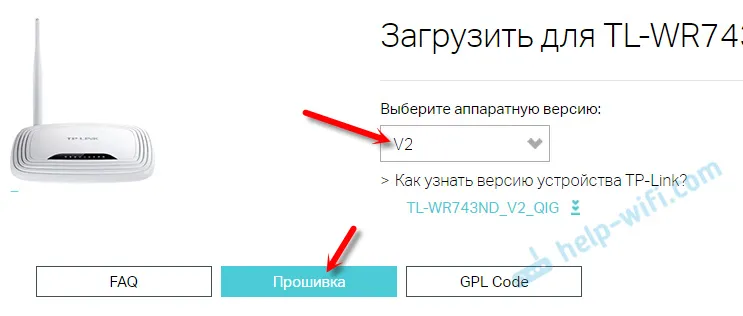
- Preuzmite novi firmver.
 Spremite arhivu na svoje računalo. Izdvojite datoteku firmvera iz arhive. Datoteka s ovakvim imenom: "wr743ndv2_en_3_17_0_up_boot (131129) .bin".
Spremite arhivu na svoje računalo. Izdvojite datoteku firmvera iz arhive. Datoteka s ovakvim imenom: "wr743ndv2_en_3_17_0_up_boot (131129) .bin". - U postavkama TL-WR743ND idite na "Alati sustava" - "Nadogradnja firmvera". Klikom na gumb "Odaberi datoteku" odaberite firmware i kliknite gumb "Upgrade".
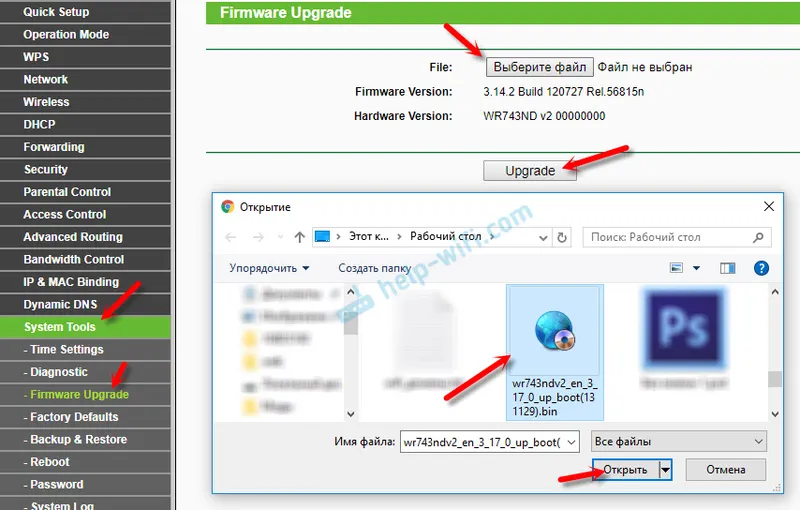
- Ostaje pričekati dok se postupak ažuriranja ne dovrši. Ne zatvarajte i ne isključujte ništa!
To je sve. Zanimljiv i višenamjenski uređaj. Pristupna točka, repetitor, usmjerivač, bežični klijent. Na tržištu nema mnogo takvih uređaja.
Ako imate bilo kakvih pitanja, pišite u komentarima. Rado ću odgovoriti!